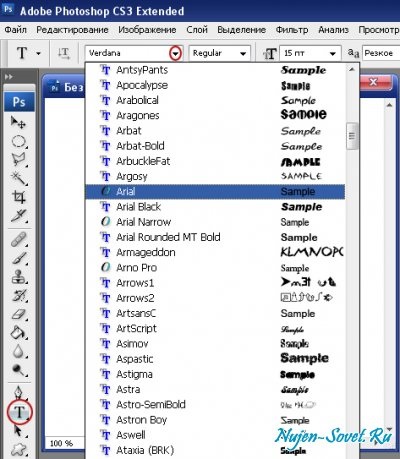
Але знайти необхідний і зробити зображення особливим Вам швидше за все не вдасться. У цьому уроці ми розповімо Вам як встановити шрифти в Фотошоп / Photoshop.
Для початку нам знадобляться самі шрифти. Їх можна знайти і скачати в мережі інтернет.
Шрифти зазвичай бувають в розширенні (форматі) .TTF (TrueType)
Ось 3 шрифту. які ми встановимо в цьому уроці - завантажити.
Виглядають вони так.
Шрифт Decadance Cursiv
Шрифт Monplesir script
Я розповім Вам 2 способи установки
Отже, приступимо до їх установлення.
Відкрийте панель Пуск. І пункт Панель керування.
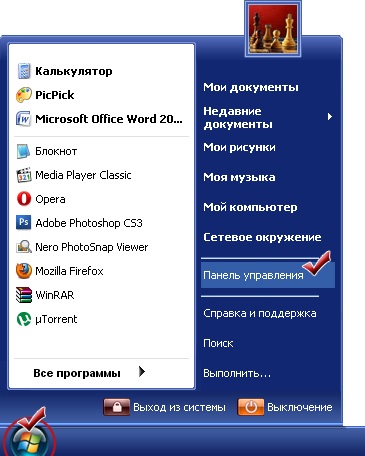
Відкриється вікно Панель управління. Двічі клацніть лівою кнопкою миші на папку шрифти.
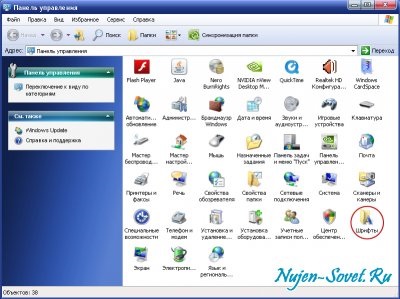
Якщо ж у Вас Панель управління виглядає не так, як на зображенні вище, а ось так

Після того, як Ви відкрили папку, де знаходяться встановлені шрифти, нам необхідно встановити скачані. Натисніть в меню Файл - Встановити шрифт.
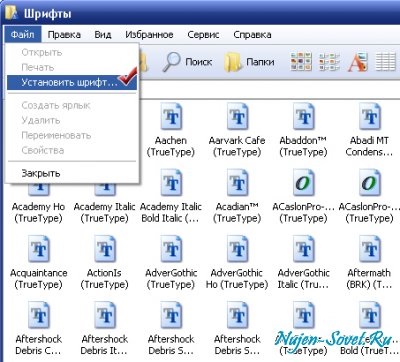
Потім потрібно вибрати локальний диск і директорію куди Ви завантажили і розархівували шрифти. При цьому через секунду з'явитися весь список шрифтів знаходиться в обраній Вами директорії. Натисніть на Виділити все. Переконайтеся, що стоїть галочка поруч «Копіювати шрифти в папку Fonts». І натисніть ОК

Або ж можна просто виділити і перемістити шрифти в цю папку.
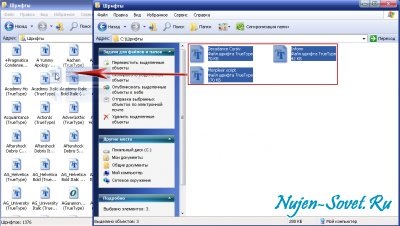
З'явиться вікно Хід установки шрифтів. Де по черзі відбудеться установка обраних шрифтів.

Якщо цей шрифт уже встановлений, то з'явиться вікно з подібним повідомленням «Шрифт Decadance Cursiv (TrueType) вже встановлено. Щоб встановити нову версію, спочатку видаліть стару ». Натисніть ОК.

Другий спосіб установки шрифтів.
Для початку виділіть шрифти і скопіюйте їх в буфер обміну. Щоб скопіювати - клікніть правою кнопкою миші і в контекстному меню виберіть Копіювати. Або ж натисніть сполучення клавіш Ctrl + C.
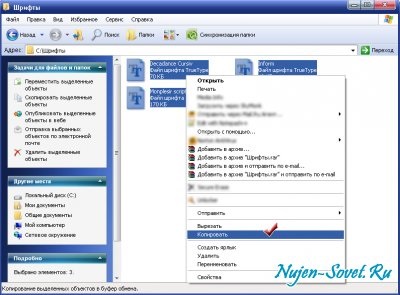
Відкрийте системну папку, в яку встановлена Ваша операційна система.
Для цього відкрийте Мій комп'ютер
Потім відкрийте Локальний диск, на який встановлений Windows. Зазвичай це Локальний диск (С :)
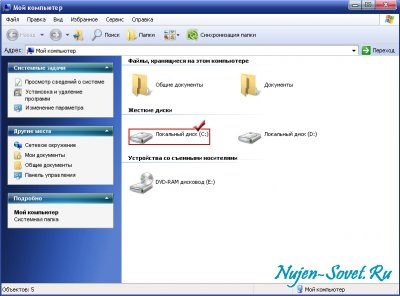
Відкрийте папку Windows.
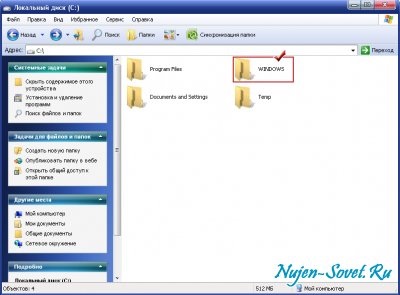
Якщо Ви вперше відкрили цю папку. У вас скоріше за все файли в цій папці приховані. Натисніть «Відображати вміст цієї папки».

Після чого потрібно відкрити папку Fonts. Так як всі шрифти, які встановлені в системі знаходяться в цій папці.
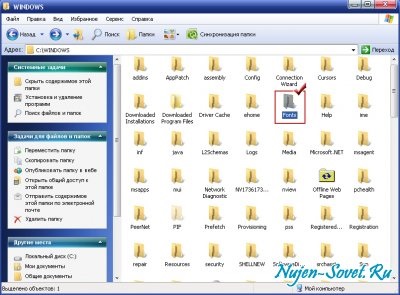
Далі клікніть в вільної області вікна правою кнопкою миші. З'явитися контекстне меню, де потрібно вибрати Вставити. Або скористайтеся комбінацією клавіш Ctrl + V.
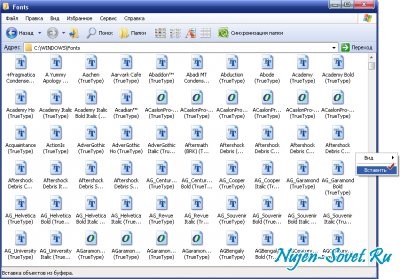
Тепер залишилося тільки запустити фотошоп і знайти встановлені шрифти. Саме так Ви зможете встановлювати величезну кількість шрифтів і створювати нові цікаві зображення.
Якщо Ви встановлювали шрифт під час використання програми Adobe Photoshop, то у Вас він не відобразиться в списку доступних шрифтів. Потрібно перезапуск програми, для активації шрифту.
Не можна не сказати про те, що встановити шрифти окремо для фотошопа не вийде. Так як в ньому використовуються стандартні шрифти Windows. Встановлені шрифти відразу ж з'являться і в інших програмах, в які включена функція роботи з текстом.
Іноді буває так, що після установки шрифтів, вони пишуть "ієрогліфи" в фотошопі. В такому випадку зробіть наступні дії
Також буває так, що скачані шрифти не русифікована. Це означає, що ці шрифти все одно будуть писати "ієрогліфи" під час написання SMS російських букв. Їх можна використовувати тільки для тексту з латинських букв.
Багато русифіковані шрифти мають слово Cyr в назві. Наприклад ArialCyr, Palette Cyr, Cyrillic і т.д.
От і все. Тепер ви знаєте як встановити шрифти в Фотошоп / Photoshop.
Курс підготовлений для новачків в комп'ютерній області.